FTDI사의 FT232R 컨트롤러 칩셋을 사용하는 전 제품에 대한 드라이버입니다.
※ 지원 목록
|
모델명
|
설명
|
|
KW725
|
USB2.0 to RS232 Serial Converter (FTDI/0.45m)
|
|
KW-725
|
USB2.0 to RS232 Serial Converter (FTDI/0.45m)
|
|
KW825
|
USB2.0 to RS232 Serial Converter (FTDI/1.8m)
|
|
KW-825
|
USB2.0 to RS232 Serial Converter (FTDI/1.8m)
|
|
KW-825AL
|
USB2.0 to RS232 Serial Converter (FTDI/1.8m)
|
|
KW-825SE
|
USB2.0 to RS232 Serial Converter (FTDI/1.8m)
|
|
KW825P
|
USB2.0 to RS232 Serial Converter with Power (FTDI/1.8m)
|
|
KW-825P
|
USB2.0 to RS232 Serial Converter with Power (FTDI/1.8m)
|
|
KW825(S2)
|
USB2.0 to RS232 Serial Converter (FTDI/Gender Type)
|
|
KW-825(S2)
|
USB2.0 to RS232 Serial Converter (FTDI/Gender Type)
|
|
KW-825C
|
USB2.0 Type C to RS232 Serial Converter with Power (FTDI/1.8m)
|
|
KW835
|
USB3.0 to RS232 Serial Converter (FTDI/1.8m)
|
|
KW-835
|
USB3.0 to RS232 Serial Converter (FTDI/1.8m)
|
|
KW835(S2)
|
USB3.0 to RS232 Serial Converter (FTDI/Gender Type)
|
|
KW-835(S2)
|
USB3.0 to RS232 Serial Converter (FTDI/Gender Type)
|
|
IU-100
|
USB2.0 to RS422/485 Serial Converter (FTDI)
|
|
KW-990
|
USB2.0 to RS232 Serial Converter (FTDI)
|
|
KW-991
|
USB2.0 to RS232(DB9F) Serial Converter (FTDI)
|
|
KW-992
|
USB2.0 to RS485 Serial Converter (FTDI)
|
|
KW-994
|
USB2.0 to 3.3V TTL(6Pin SIL) Converter (FTDI)
|
|
KW-995
|
USB2.0 to 5V TTL(6Pin SIL) Converter (FTDI)
|
|
KW-996
|
USB2.0 to 3.3V TTL(3.5mm TRS) Converter (FTDI)
|
|
KW-998
|
USB2.0 to 5V TTL(3.5mm TRS) Converter (FTDI)
|
|
P228A
|
USB2.0 to RS232 Serial Converter (FTDI/1.8m)
|
|
U-20206
|
USB2.0 to RS232 Serial Converter (FTDI/FLAT 1m)
|
|
U-20218
|
USB2.0 to RS232 Serial Converter (FTDI/FLAT 2m)
|
|
U-50773
|
USB2.0 to RS232 Serial Converter (FTDI/RJ-45 1.5m)
|
|
NM-UAR232
|
USB2.0 to RS232 Serial Converter (FTDI/RJ-45 1.8m)
|
|
NM-UAR2285
|
USB2.0 to RS422/485 Serial Converter (FTDI/Terminal 1.8m)
|
|
NM-UAR485
|
USB2.0 to RS485(2-Wire) Serial Converter (FTDI/Terminal 1.8m)
|
|
NM-UCR232
|
USB2.0 Type-C to RS232 Serial Converter (FTDI/RJ-45 1.8m)
|
※ 다운로드 링크
|
지원 OS
|
다운로드 링크
|
비고
|
|
Windows XP, Vista, 7, 8, 8.1, 10, 11
/
Windows Server 2003, 2008, 2008 R2, 2012, 2012 R2, 2016
/
macOS / Linux / WinCE
|
FTDI.zip
|
※ IBM PC 계열(x86/x64)만 지원합니다. ARM용 Windows 10/11은 지원하지 않습니다.(대표적인 예로 M1, M2 macBook+페러럴즈로 Windows 10/11을 올린 경우)
|
※ 기타 OS의 드라이버는 아래의 링크에서 다운로드 가능합니다.(제조사 홈페이지)
https://ftdichip.com/drivers/vcp-drivers/
※ 다운로드 방법
-다운로드 링크의 파일명을 클릭하면 OneDrive 링크가 열립니다.
좌측 상단의[다운로드]를 클릭해서 다운로드 합니다.

※ 설치 방법(Windows 전용)
-타 OS의 설치 방법은 드라이버 압축파일 내의 manual 폴더에 있는 PDF 파일을 참고바랍니다.
1. Windows에서 자동으로 인식
1) Windows 7 이상의 OS에서 [인터넷 연결]과 [Windows Update]가 정상적으로 활성화되어 있을 경우, 자동으로 드라이버가 설치됩니다.
2) 인터넷 연결이 불가능한 상황(오프라인) 또는 Windows Update가 비활성화된 상황, 자동으로 설치가 되지 않을 경우에는 드라이버를 수동으로 설치하시기 바랍니다.
2-1. 수동으로 설치하기 - 설치 프로그램으로 설치
1) 제품을 PC의 USB 2.0 포트에 연결합니다.
2) 윈도우의 <장치 관리자>창에서 인식된 장치를 확인합니다.(장치 관리자 창을 여는 방법은 여러 가지 방법이 존재합니다.)
예시) [Win]+[R] 키→실행→’devmgmt.msc’ 입력 (장치 관리자 창 직접 열기)
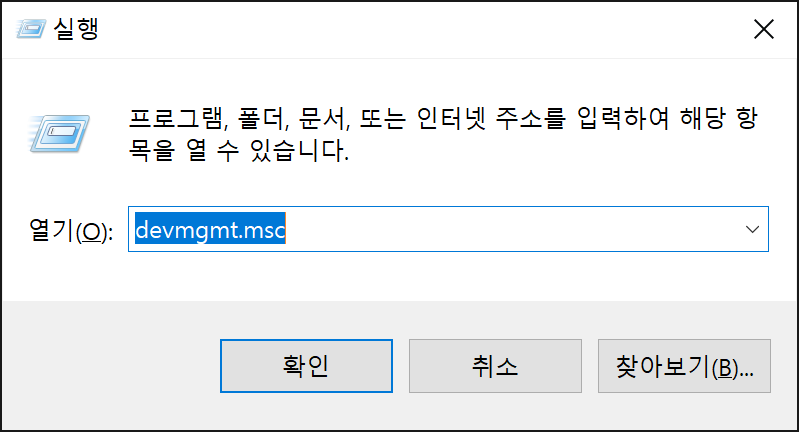
<’실행’을 통해 장치 관리자 창 직접 열기>
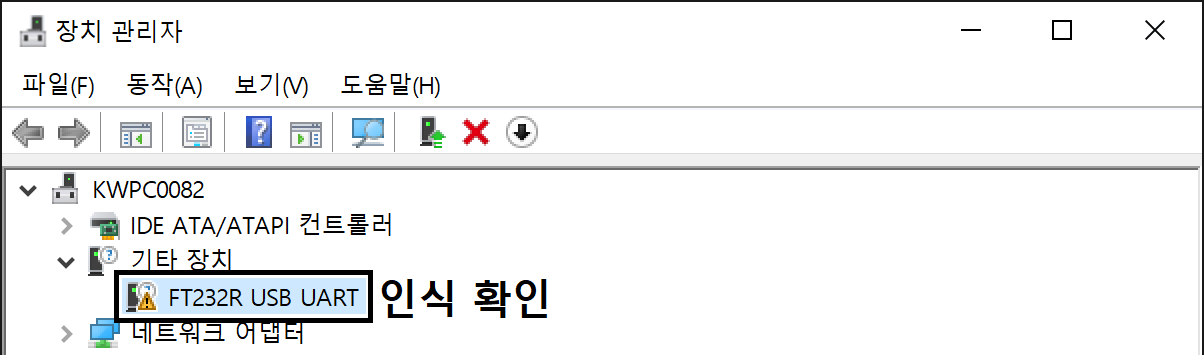
<장치 인식 확인 - FTDI FT232R USB UART>
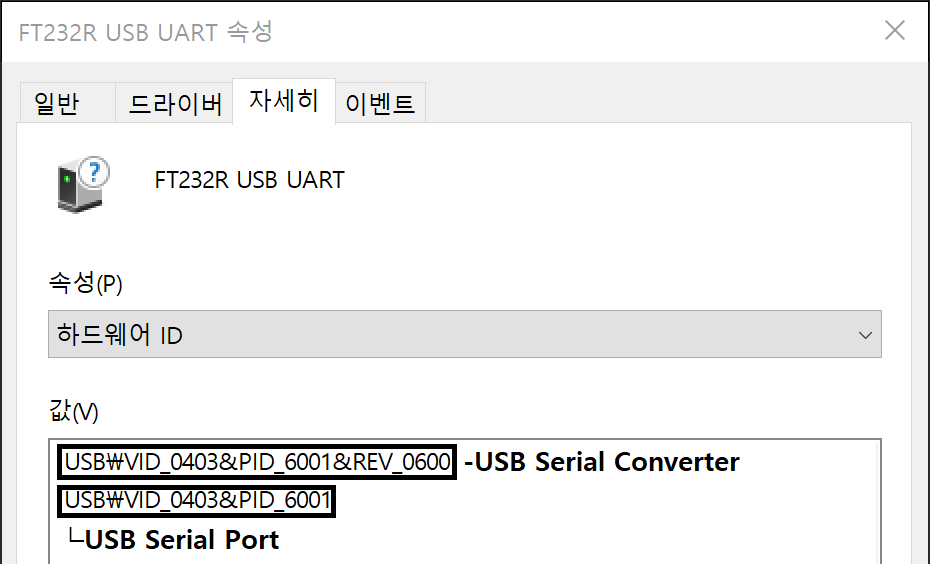
<FTDI FT232R이 정상적으로 인식된 경우의 하드웨어 ID>
3) 드라이버 CD 삽입 혹은 당사 홈페이지에서 제공되는 드라이버 압축 파일의 압축을 해제한 다음, 사용중인 OS에 맞는 설치 파일을 찾습니다.
-Windows OS 확인 방법은 다음과 같습니다.
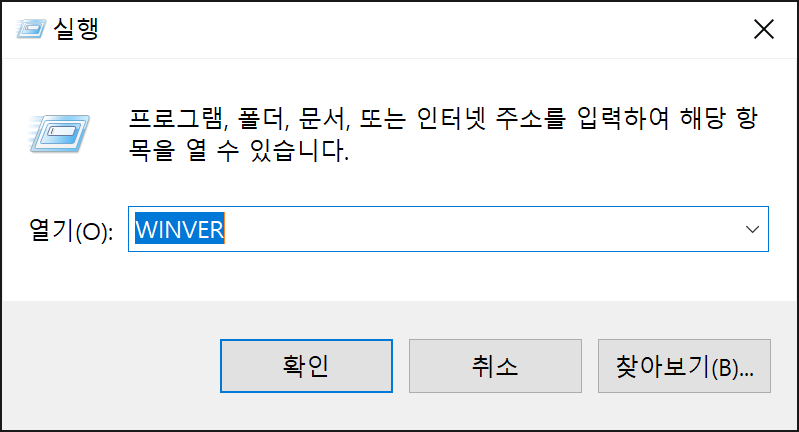
<[Win]+[R] 키→실행→’WINVER’ 입력>
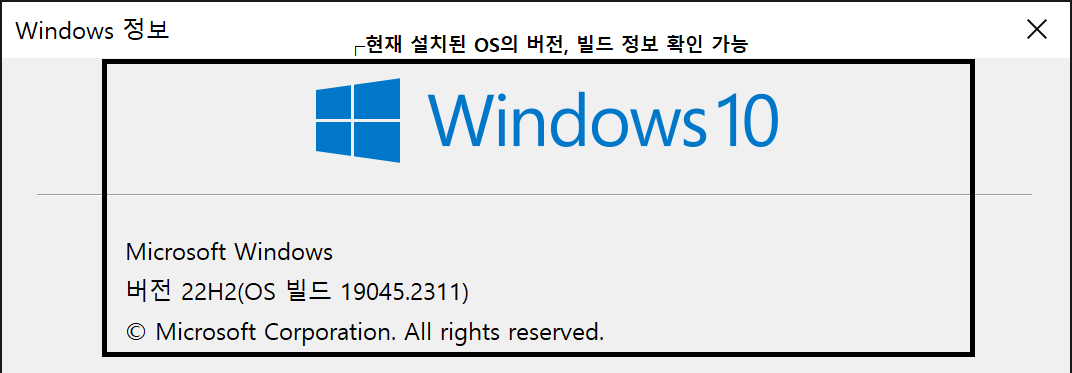
<현재 설치된 OS의 정보 확인>
-각 Windows OS 별 설치 파일의 경로는 다음과 같습니다.
|
Windows XP / Vista, Windows Server 2003 / 2008 :
\driver\WinXP_Vista_Server_2003_2008\CDM v2.12.28.2 WHQL Certified\CDM21228_Setup.exe
Windows 7 / 8 / 8.1 / 10 / 11, Windows Server / 2008 R2 / 2012 R2 / 2016 :
\driver\Win7_8_10_11_Server_2008R2_2012R2_2016\CDM v2.12.36.4 WHQL Certified\CDM212364_Setup.exe
|
4) 설치 파일을 실행합니다.
※ 정상적인 설치를 위해 관리자 권한이 요구됩니다.
-Windows XP의 경우, 일반 계정에서 설치가 되지 않을 경우, ‘Administrator’ 계정으로의 로그인이 필요합니다.(관리자 권한 실행을 위함)
-Windows Vista 이상부터는 설치 파일을 [관리자 권한으로 실행]해야 정상 설치가 가능합니다.
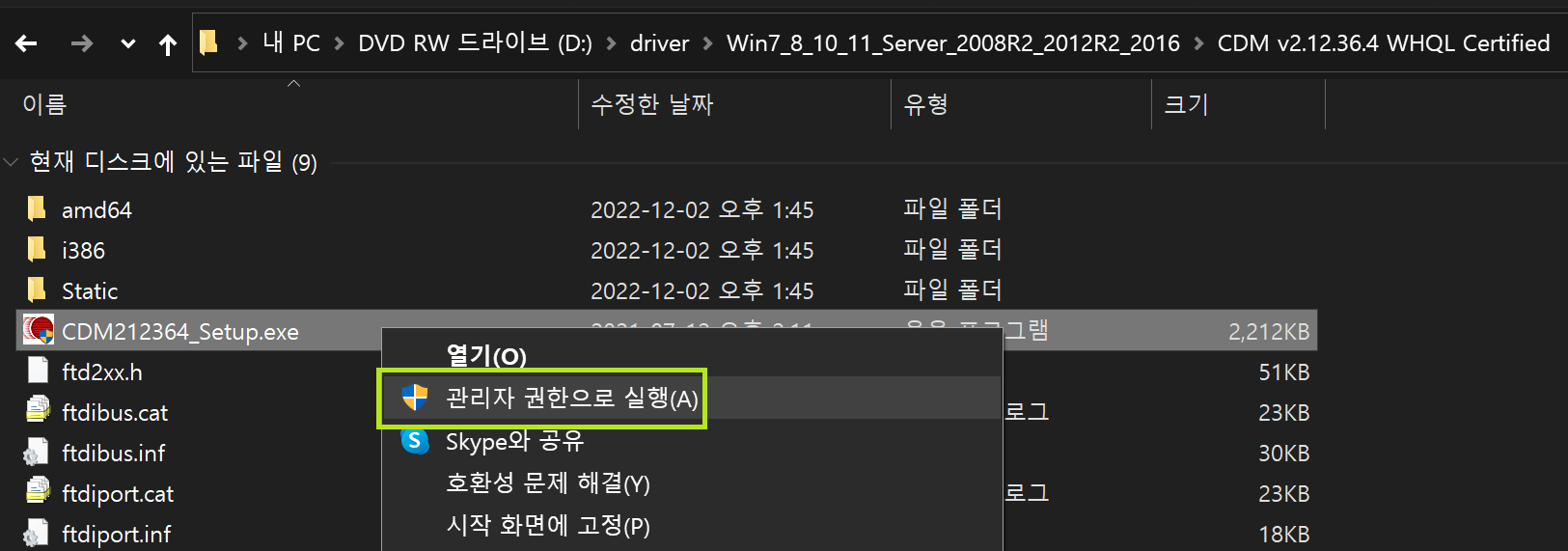
<설치 파일을 관리자 권한으로 실행>
5) 드라이버 설치 프로그램이 실행되면 "Extract"를 클릭합니다.
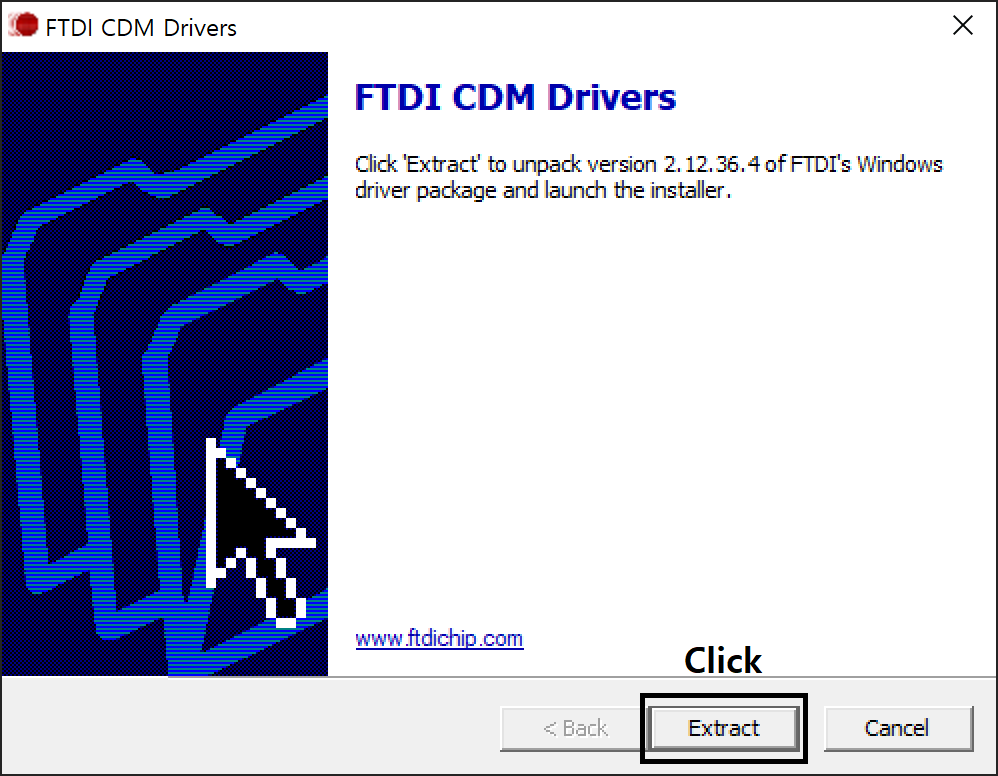
<드라이버 설치 시작>
6) "다음"을 클릭합니다.
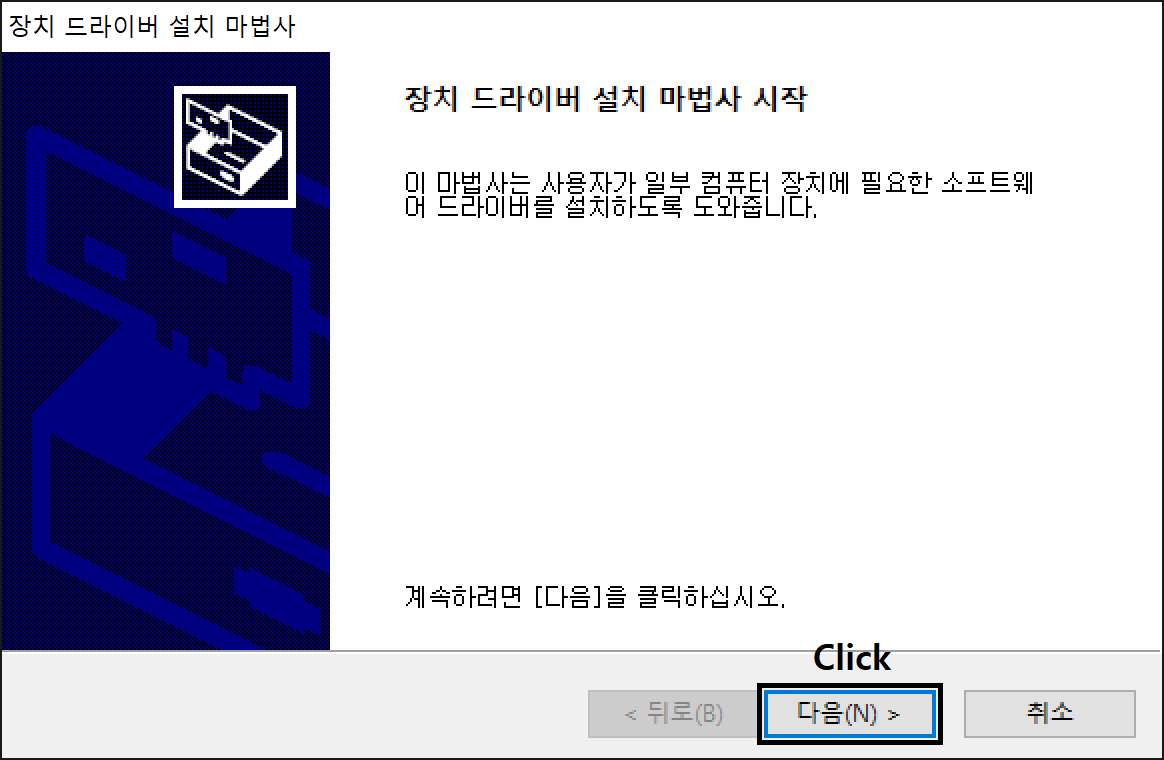
7) 사용권 계약에 “동의함”에 체크한 다음, “다음”을 클릭합니다.
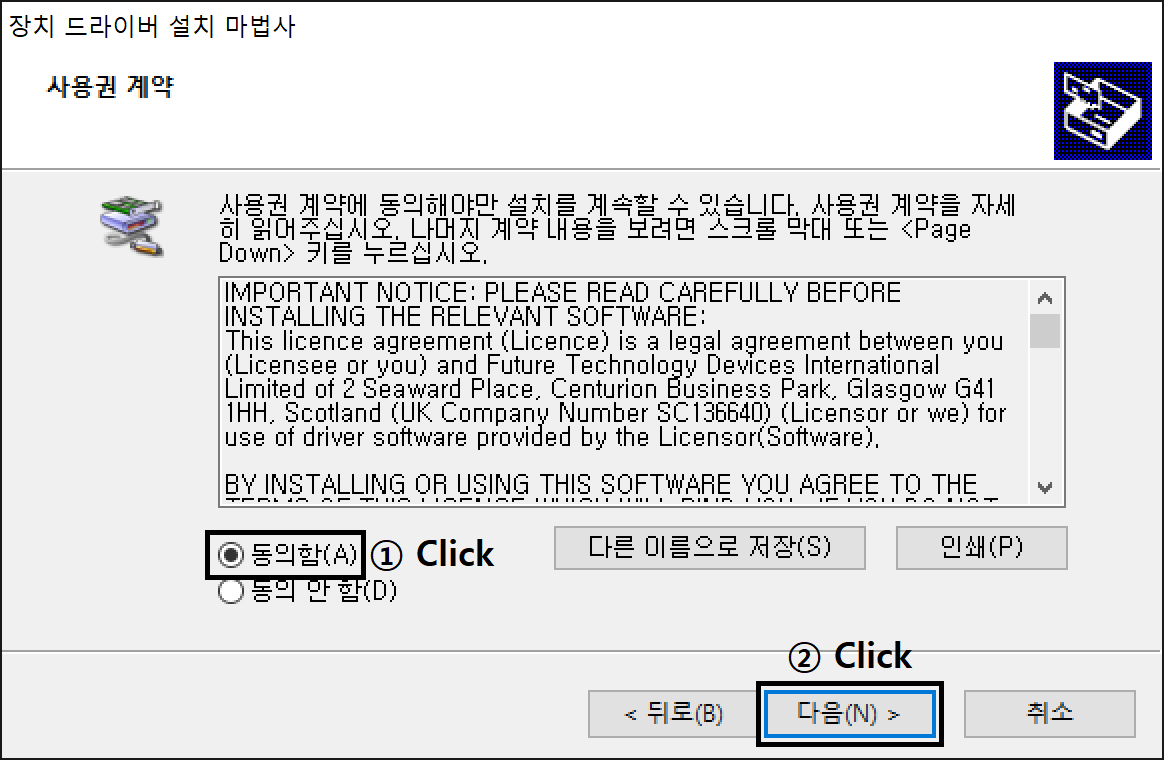
8) 드라이버 설치 과정이 진행됩니다.
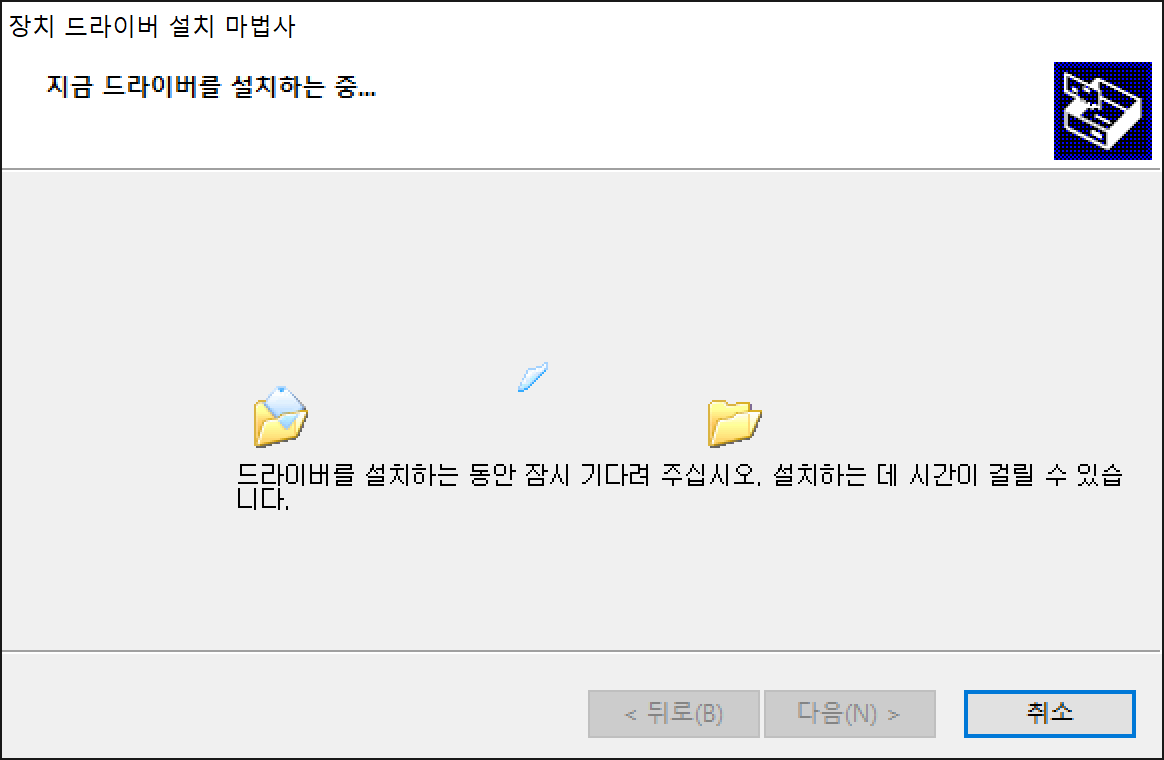
<드라이버 설치 중>
9) "마침"을 클릭하면 드라이버 설치가 완료됩니다.
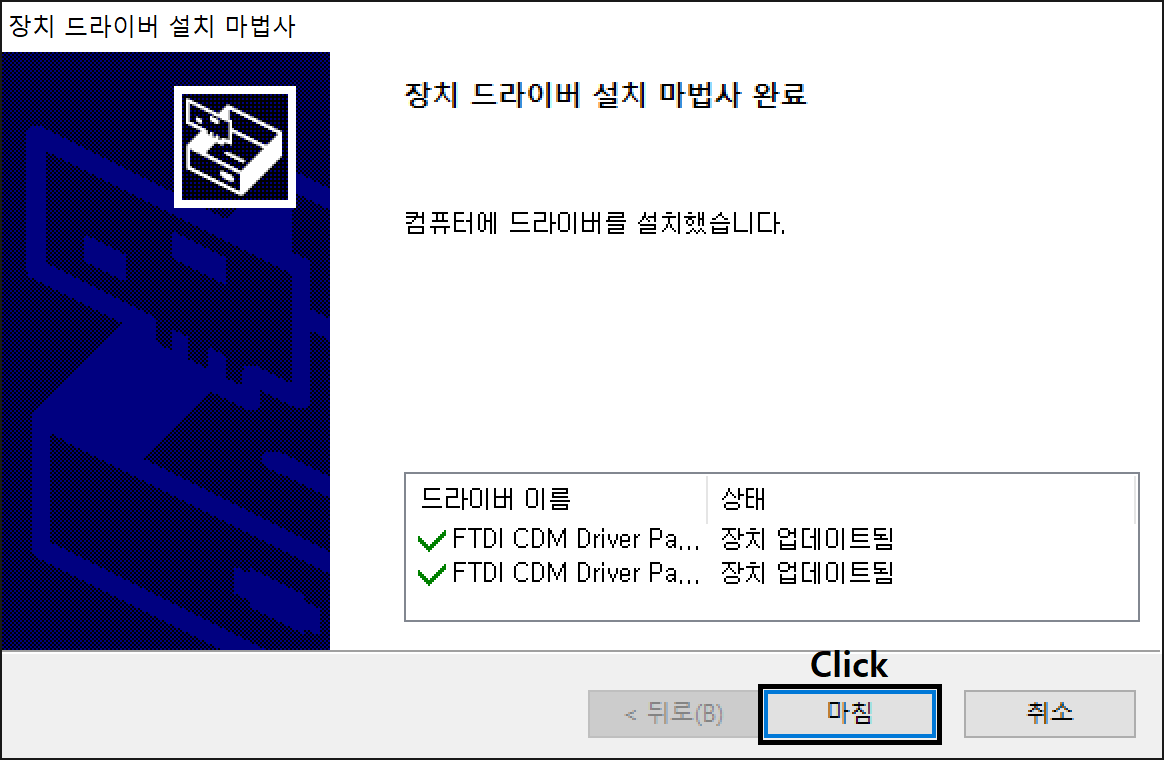
<드라이버 설치 완료>
10) 정상적으로 설치가 완료된 경우, [장치 관리자]에서 장치가 정상적으로 인식된 것을 확인할 수 있습니다.
- [장치 관리자] → [범용 직렬 버스 컨트롤러] → [USB Serial Converter]
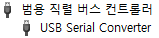
- [장치 관리자] → [포트(COM & LPT)] → [USB Serial Port(COM x)]
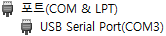
2-2. 수동으로 설치하기 - 장치 관리자를 통한 드라이버 설치
※ 주의사항
1. 해당 과정은 설치 프로그램으로 설치가 불가능한 환경(ex. 디바이스 관리자의 정책에 의한 실행 파일 실행 불가 등)에서 수동으로 설치하는 작업으로, 해당하는 경우가 아니면 설치 프로그램으로 설치(2-1 과정)하시는 것을 권장합니다.
2. 설치 과정 중 PC가 재부팅 될 수 있습니다. 작업 전 모든 창을 닫고 작업하시기 바랍니다.
1) 제품을 PC의 USB 2.0 포트에 연결합니다.
2) 윈도우의 <장치 관리자>창에서 인식된 장치를 확인합니다.(장치 관리자 창을 여는 방법은 여러 가지 방법이 존재합니다.)
예시) [Win]+[R] 키→실행→’devmgmt.msc’ 입력 (장치 관리자 창 직접 열기)
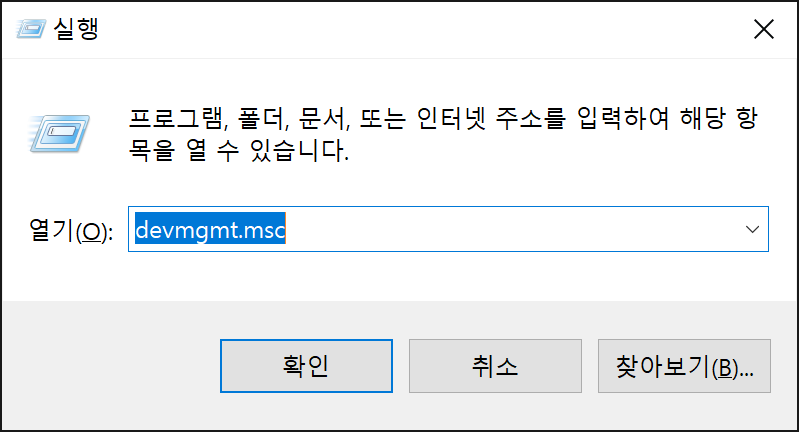
<’실행’을 통해 장치 관리자 창 직접 열기>
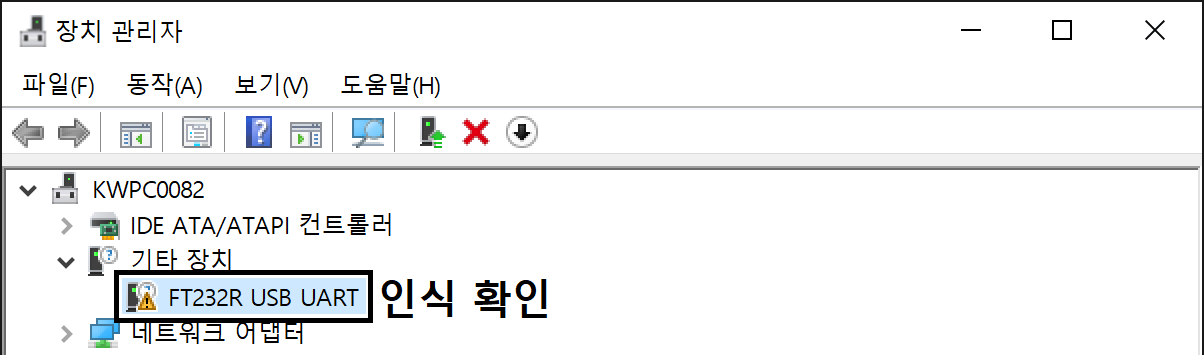
<장치 인식 확인 - FTDI FT232R USB UART>
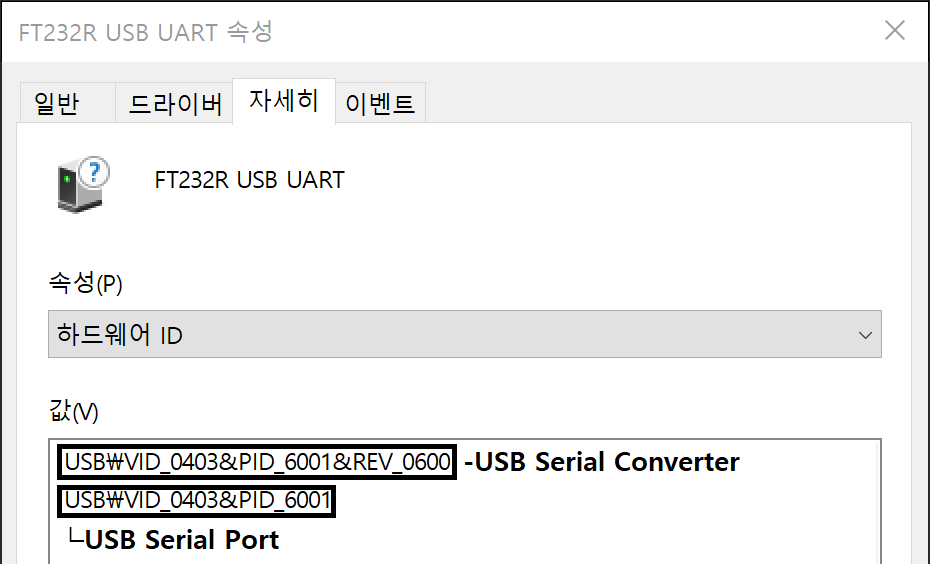
<FTDI FT232R이 정상적으로 인식된 경우의 하드웨어 ID>
3) [기타 장치] 항목에 인식되어 있는 [FT232R USB UART] 항목의 속성을 열고, '드라이버 업데이트'를 클릭합니다.
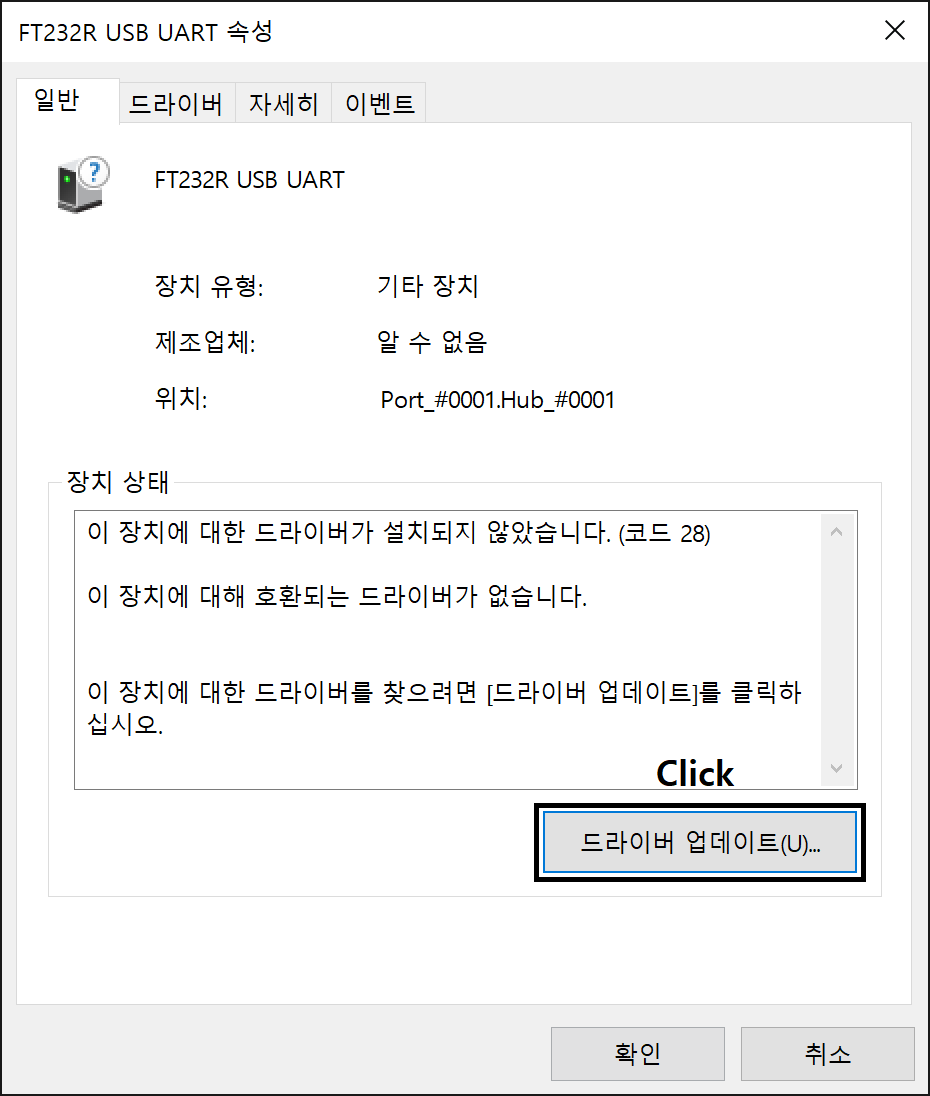
4) '내 컴퓨터에서 드라이버 찾아보기' 항목을 클릭합니다.
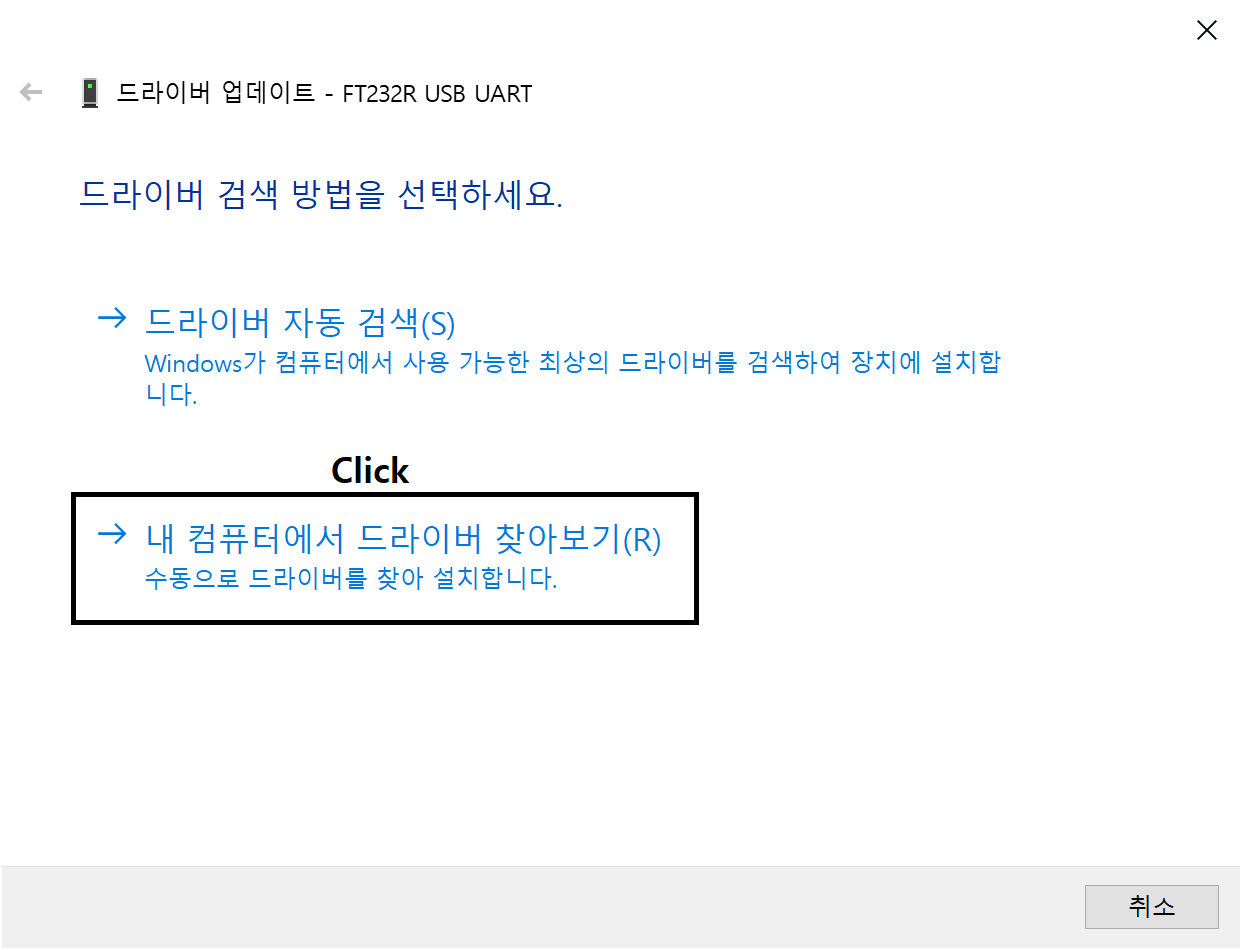
5) '다음 위치에서 드라이버 검색' 항목의 '찾아보기'를 클릭하여, 드라이버 경로를 지정합니다.
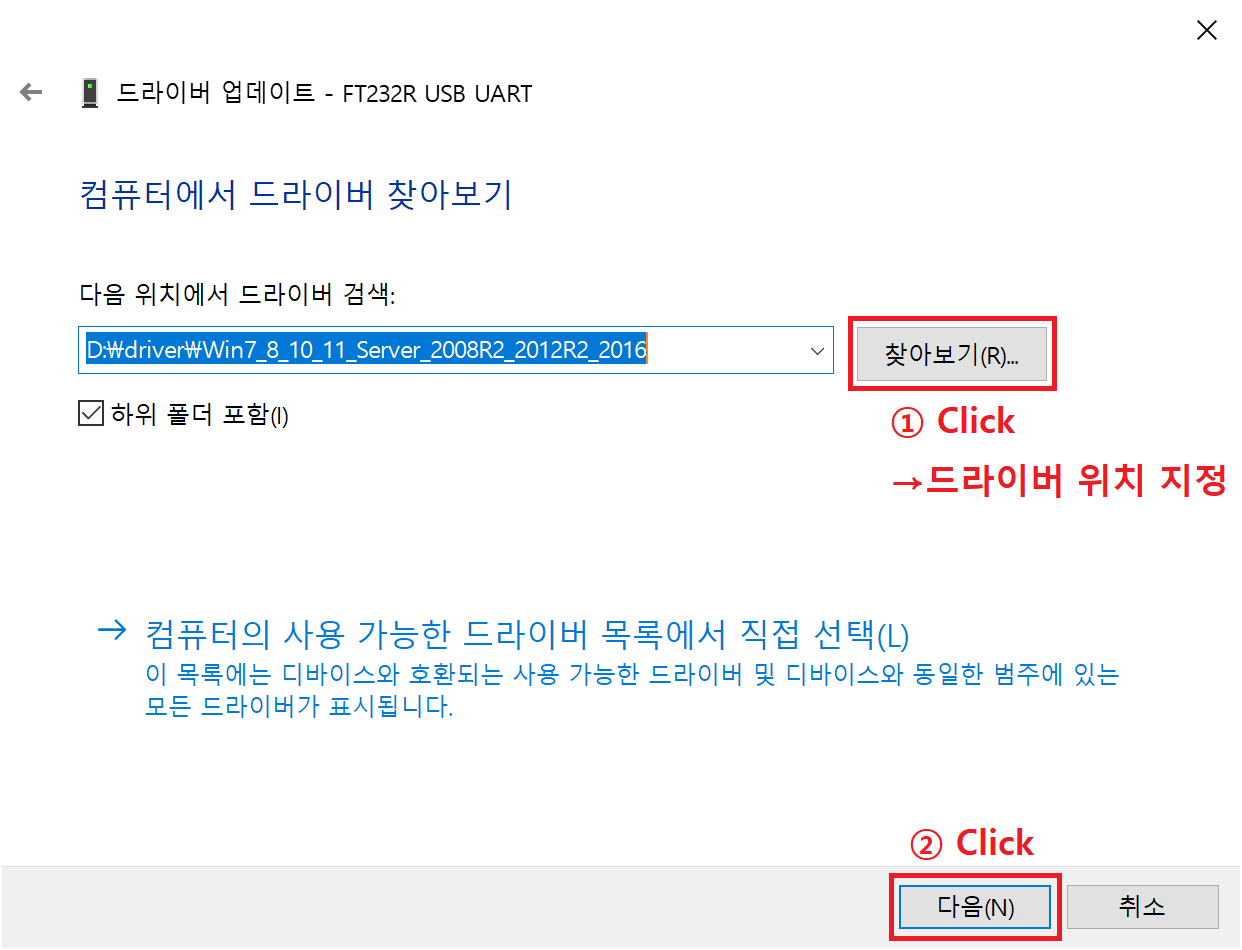
-각 Windows OS 별 드라이버 파일 경로는 다음과 같습니다.
|
Windows XP / Vista, Windows Server 2003 / 2008 :
\driver\WinXP_Vista_Server_2003_2008\CDM v2.12.28.2 WHQL Certified\
Windows 7 / 8 / 8.1 / 10 / 11, Windows Server / 2008 R2 / 2012 R2 / 2016 :
\driver\Win7_8_10_11_Server_2008R2_2012R2_2016\CDM v2.12.36.4 WHQL Certified\
|
6) 드라이버 설치가 진행됩니다
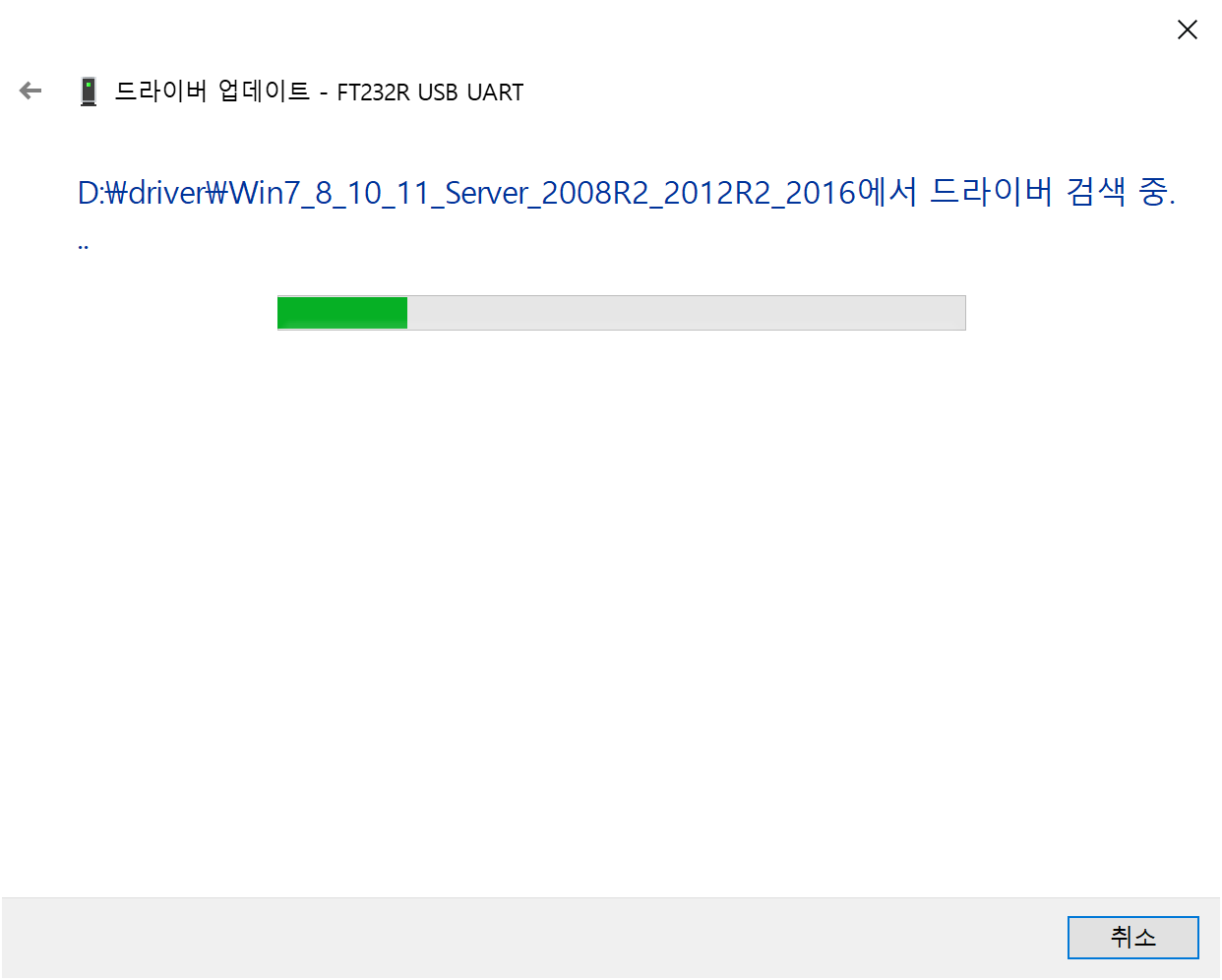
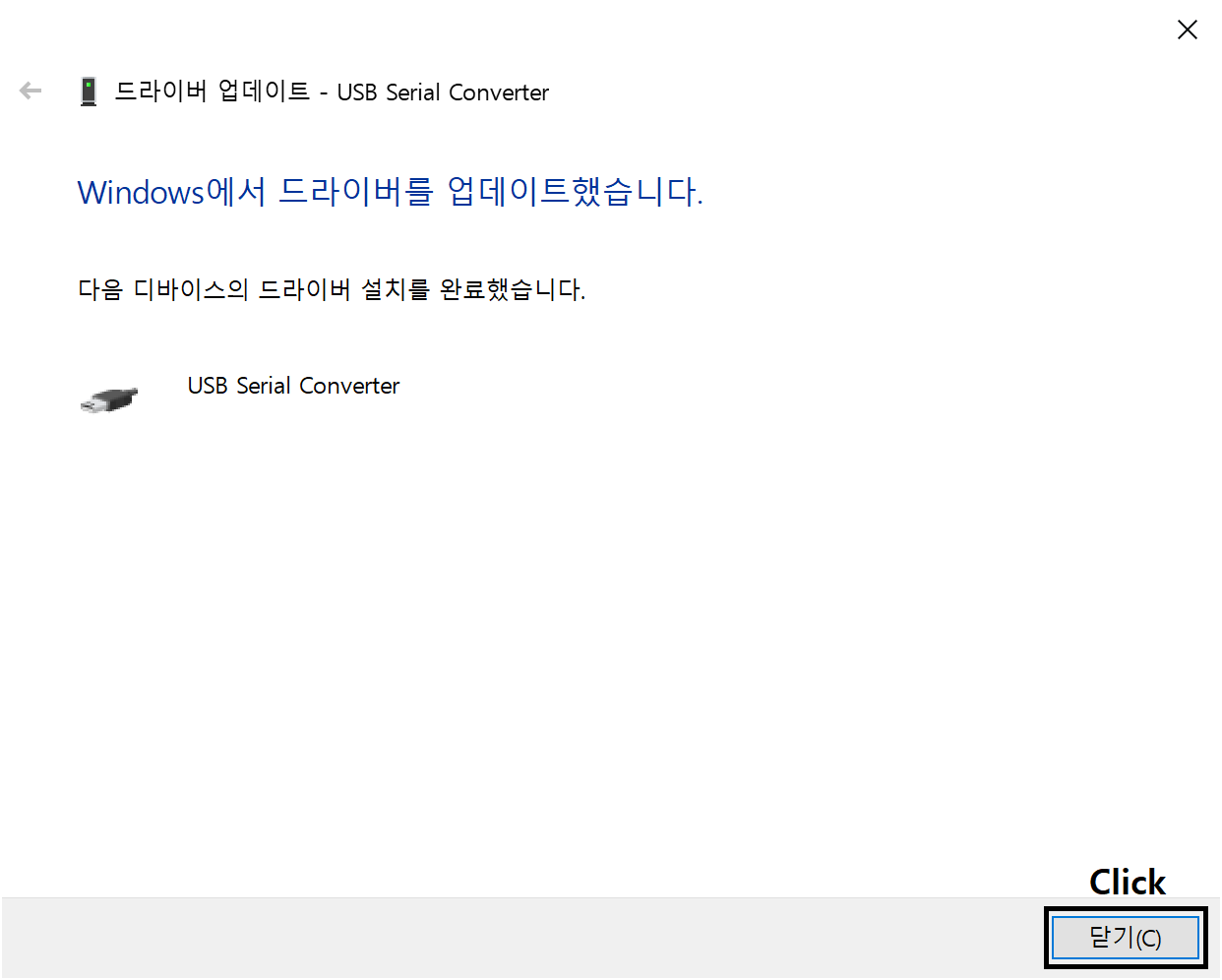
7) 1차 드라이버 설치가 완료됩니다.(USB Serial Converter)
-정상적으로 설치가 완료될 경우, [장치 관리자] → [범용 직렬 버스 컨트롤러] → [USB Serial Converter] 항목이 생성된 것을 확인할 수 있습니다.
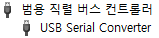
8) 2차 드라이버 설치를 진행합니다.
[장치 관리자] → [기타 장치] → [USB Serial Port] 항목이 생성되었는지 확인합니다.
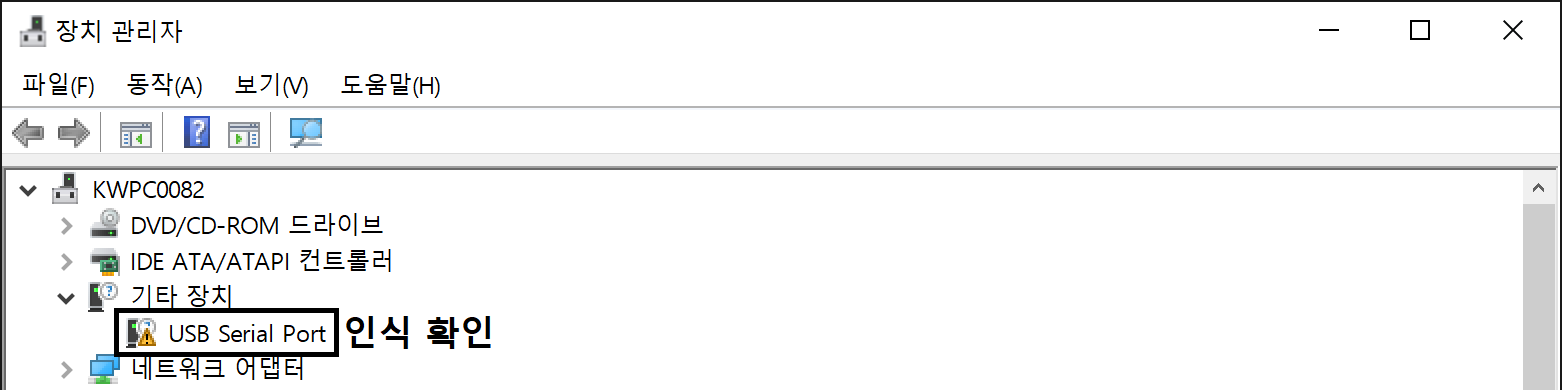
<장치 인식 확인 ? USB Serial Port>
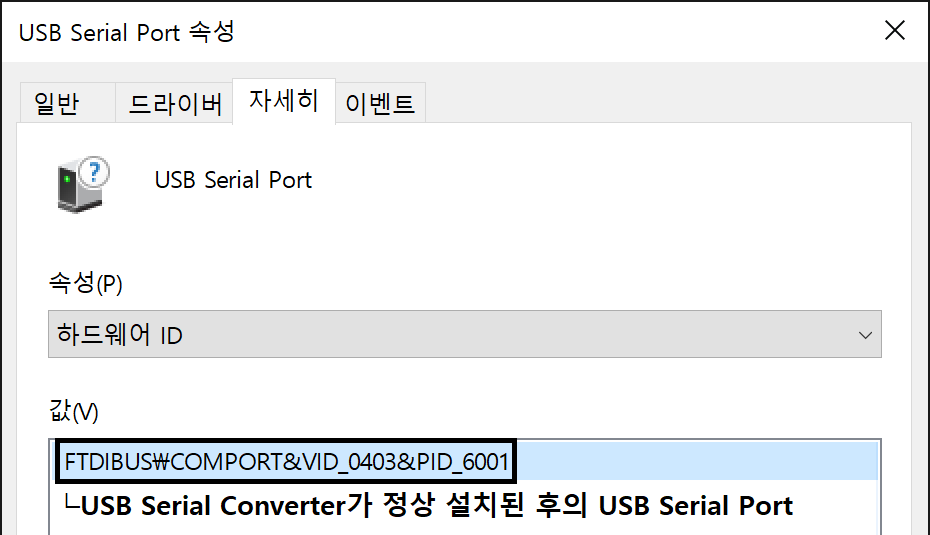
<USB Serial Port가 정상적으로 인식된 경우의 하드웨어 ID>
9) [FT232R USB UART] 항목의 속성을 열고, '드라이버 업데이트'를 클릭합니다.

10) '내 컴퓨터에서 드라이버 찾아보기' 항목을 클릭합니다.
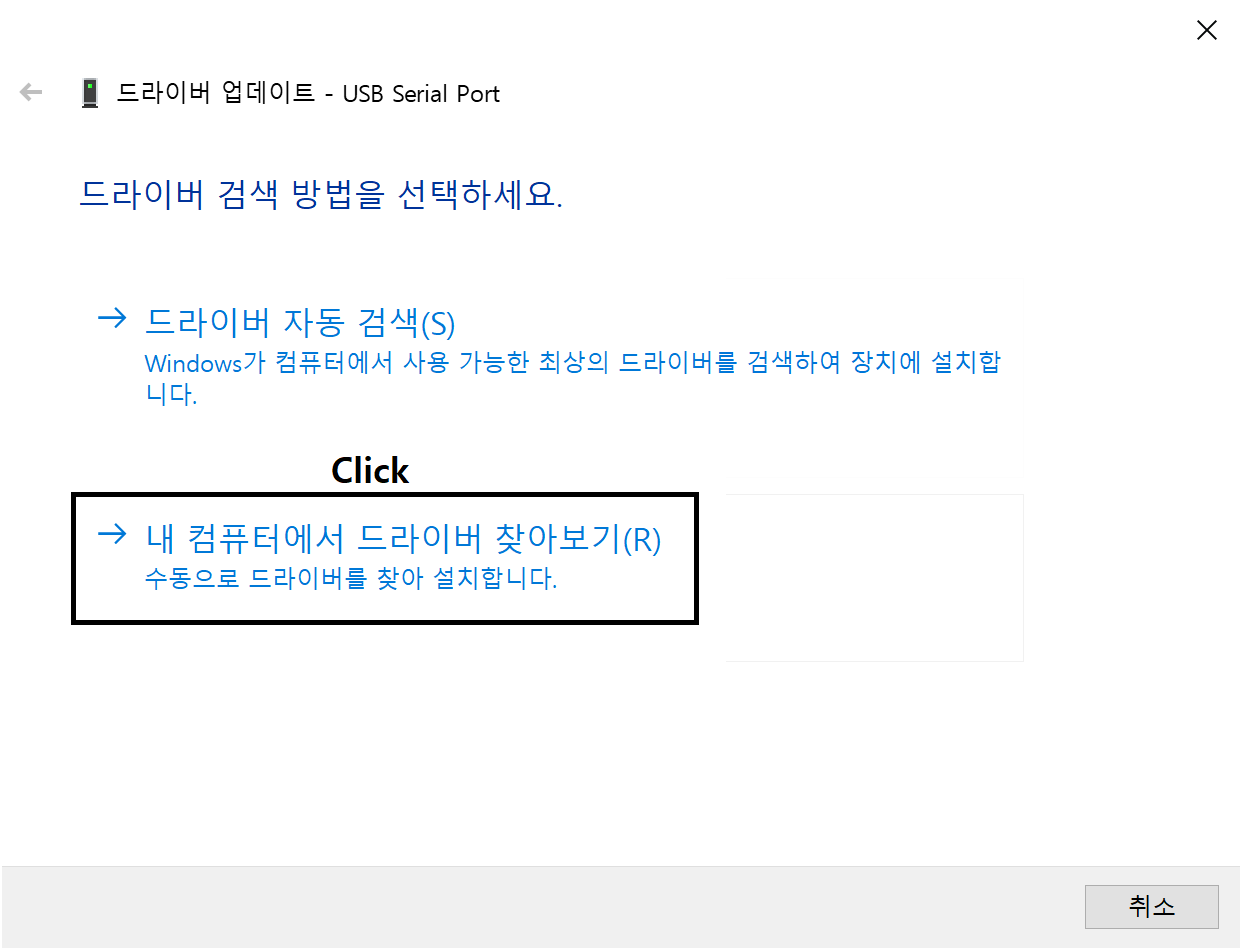
11) '다음 위치에서 드라이버 검색' 항목의 '찾아보기'를 클릭하여, 드라이버 경로를 지정합니다.
경로는 5)에서 지정한 경로와 동일하게 지정합니다.
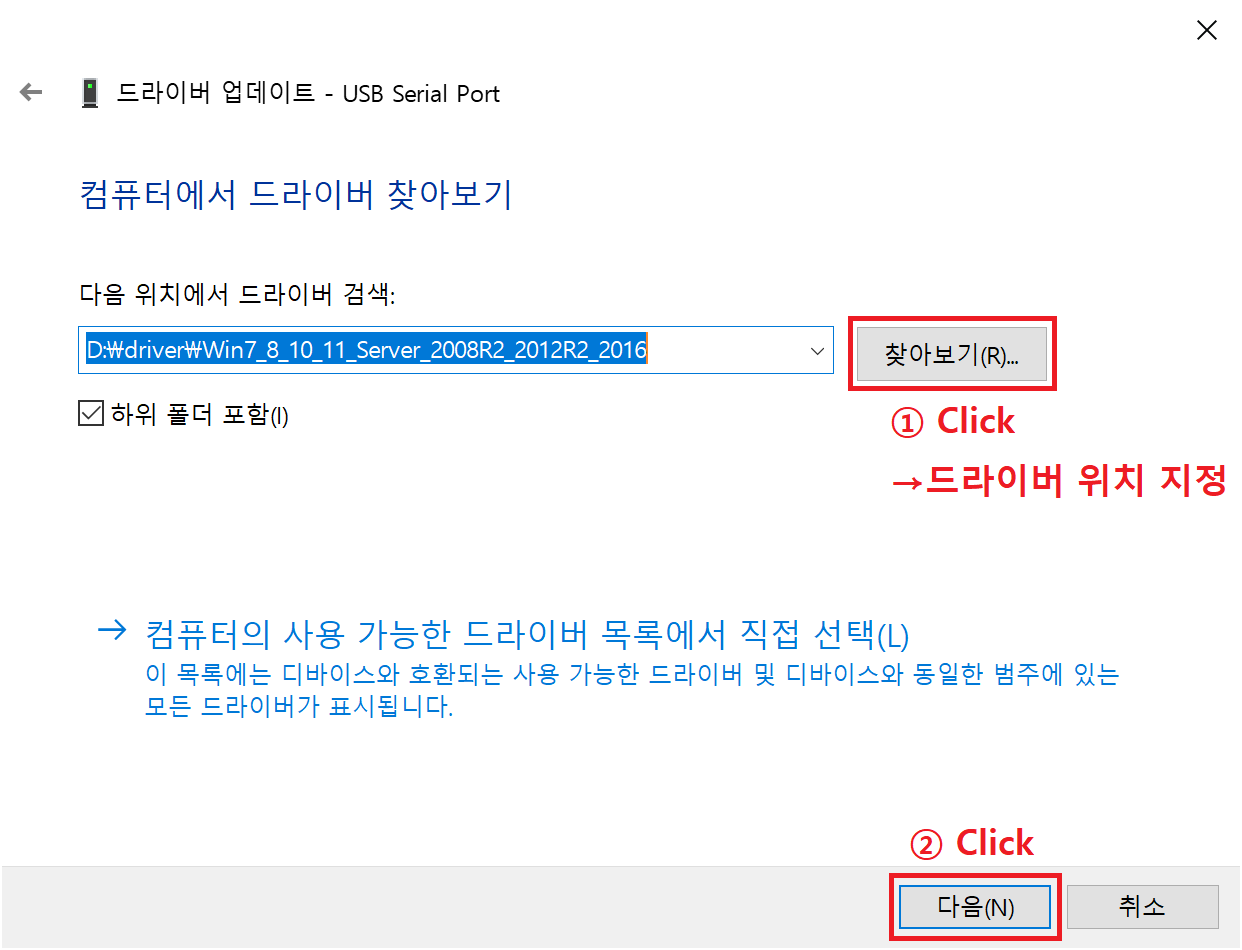
12) 드라이버 설치가 진행됩니다
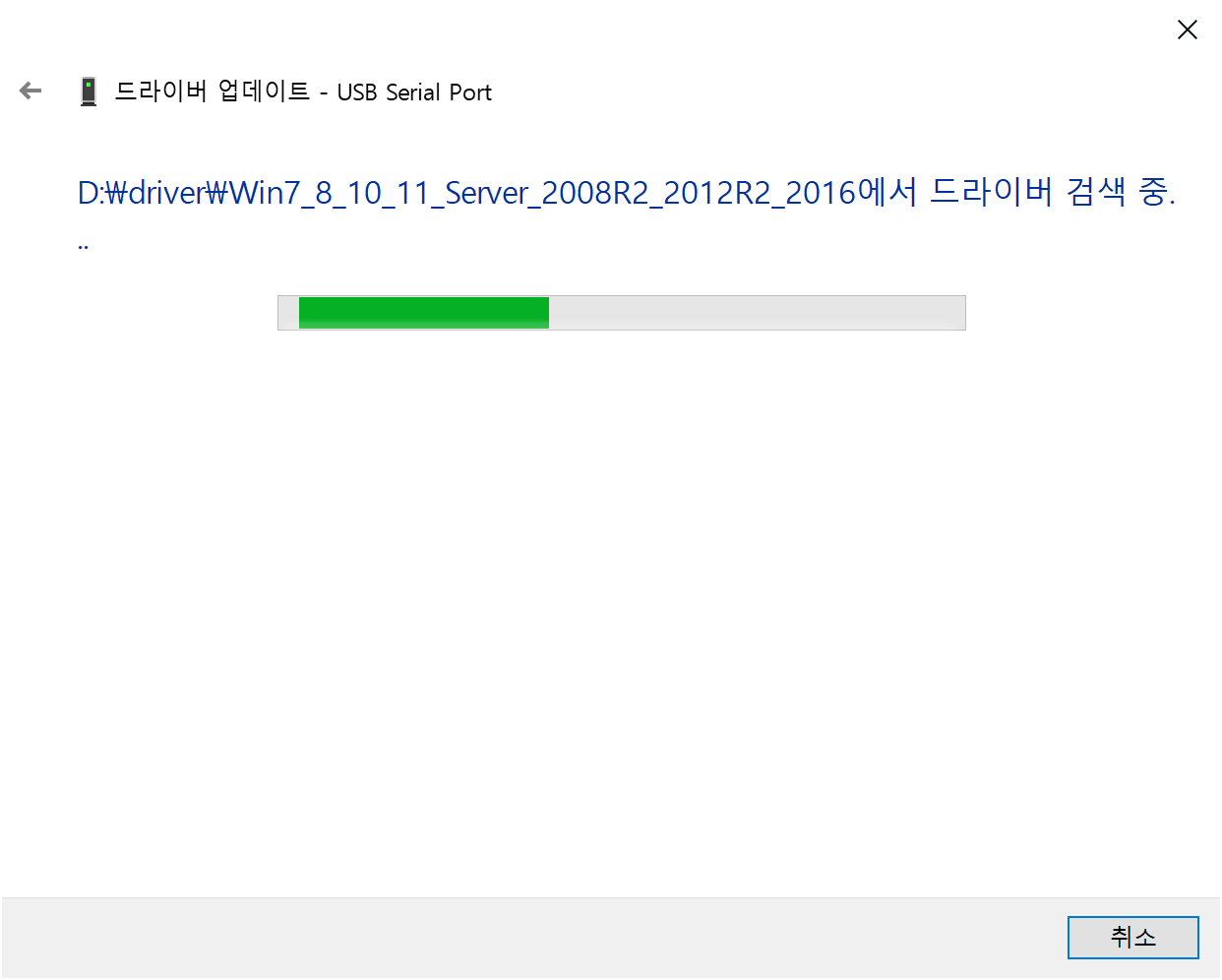
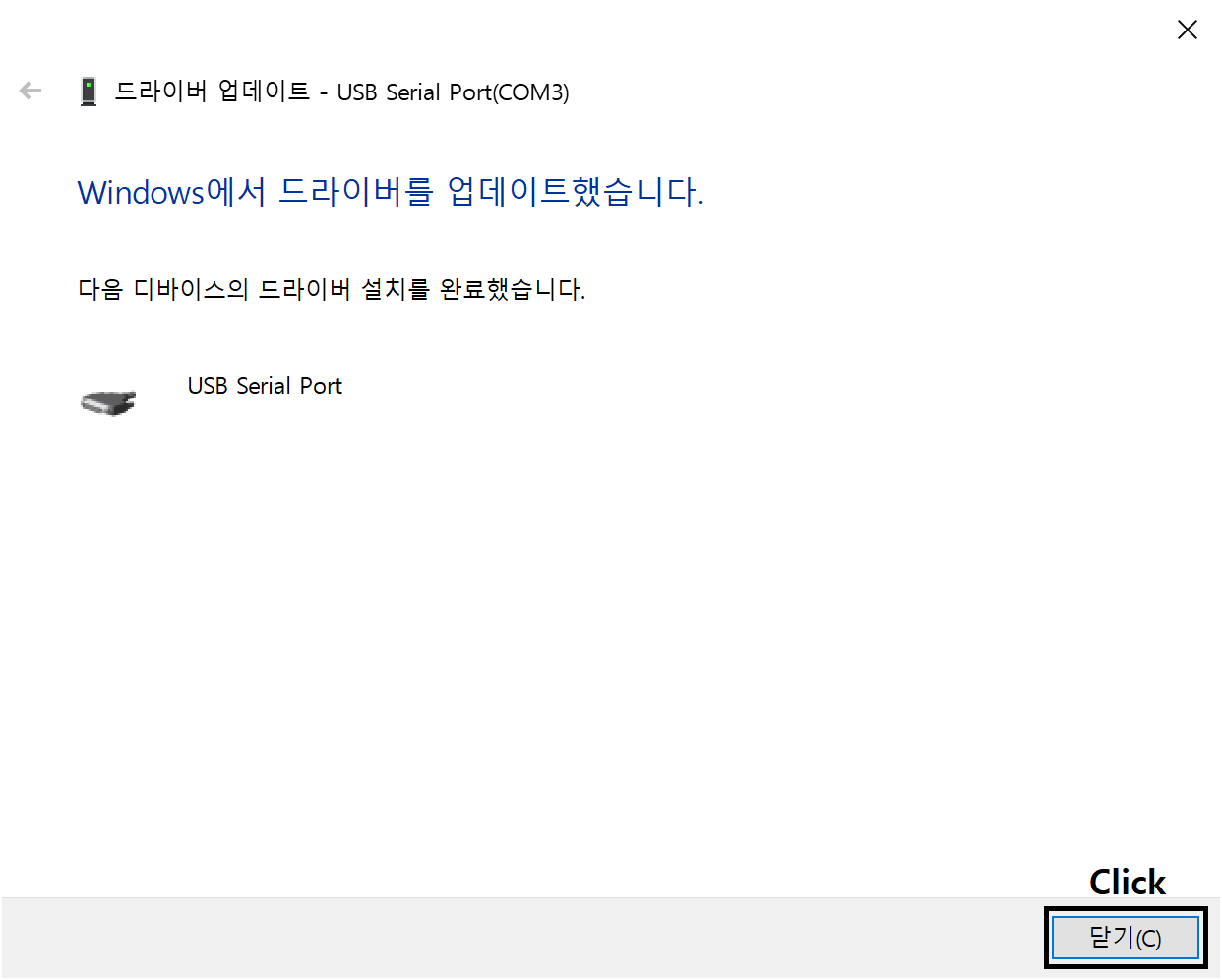
13) 모든 드라이버 설치가 완료되었습니다.(USB Serial Port)
-정상적으로 설치가 완료될 경우, [장치 관리자] → [포트(COM & LPT)] → [USB Serial Port(COM x)] 항목이 생성된 것을 확인할 수 있습니다.
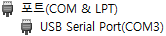
※ 포트 설정하기(Windows 전용)
-타 OS에서의 포트 설정 방법은 해당 OS의 기본 설정 방법을 따릅니다.
1) [장치 관리자]의 [USB Serial Port(COM x)]에서 [마우스 우측 버튼 클릭]-[속성]을 클릭하여 속성 창을 오픈합니다.
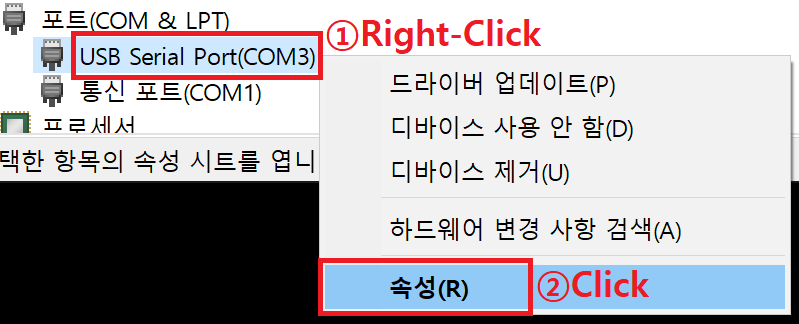
2) COM 포트 속성 창이 뜨면 포트설정 탭의 [고급]을 클릭합니다.
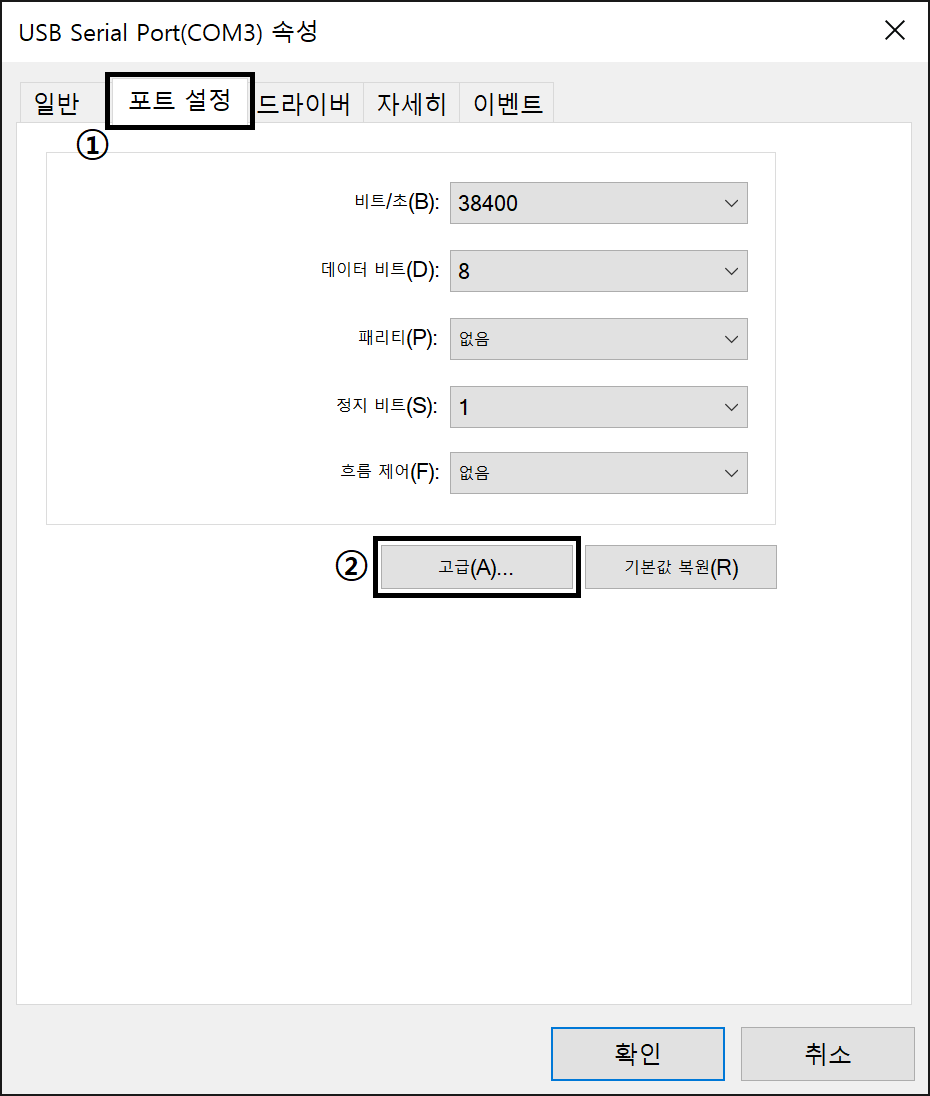
3) [고급 설정] 창에서 변경하고자 하는 COM 포트 번호를 선택한 다음, [확인]을 클릭합니다.
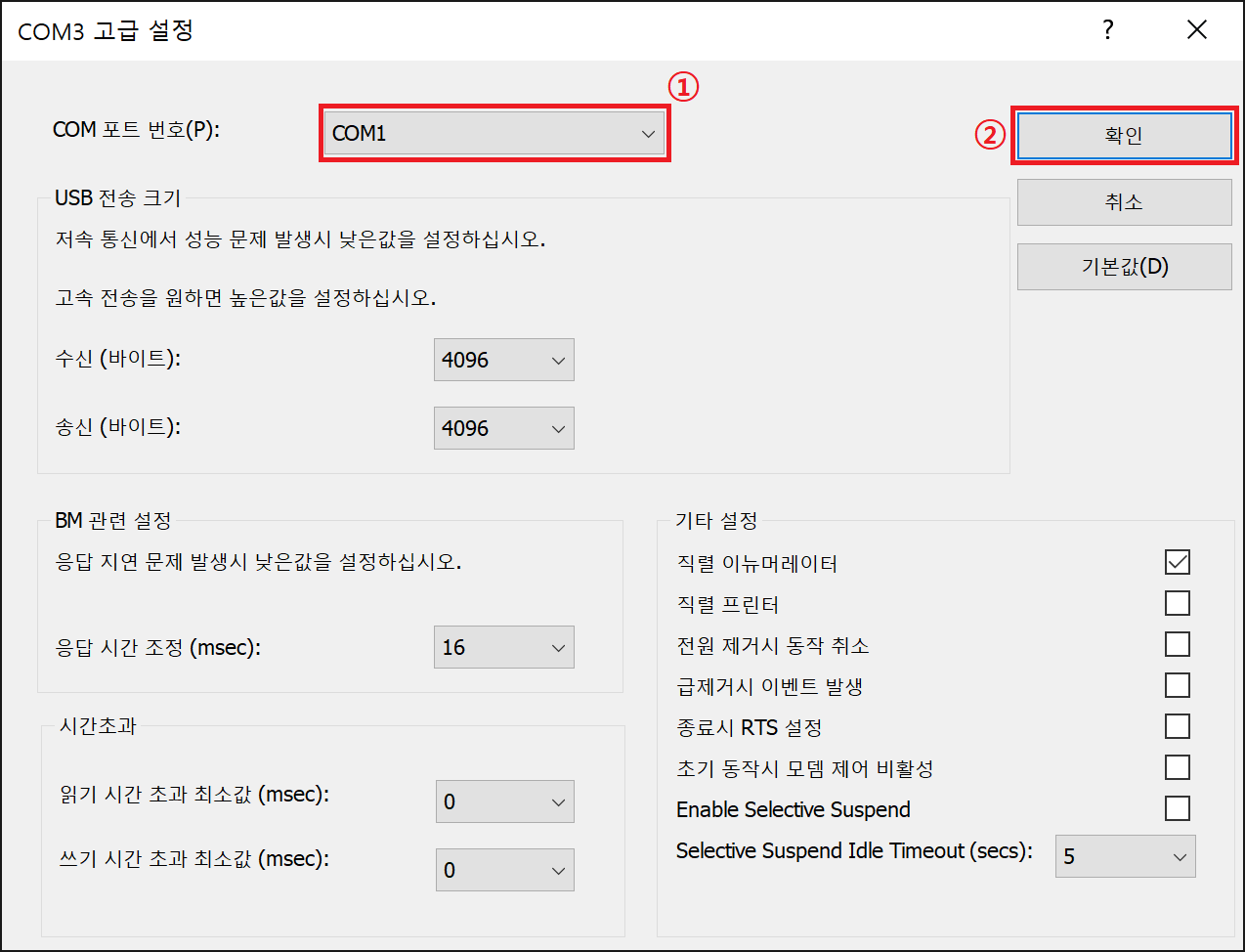
4) COM 포트 속성 창 하단의 [확인]을 클릭하여, 설정을 마무리합니다.
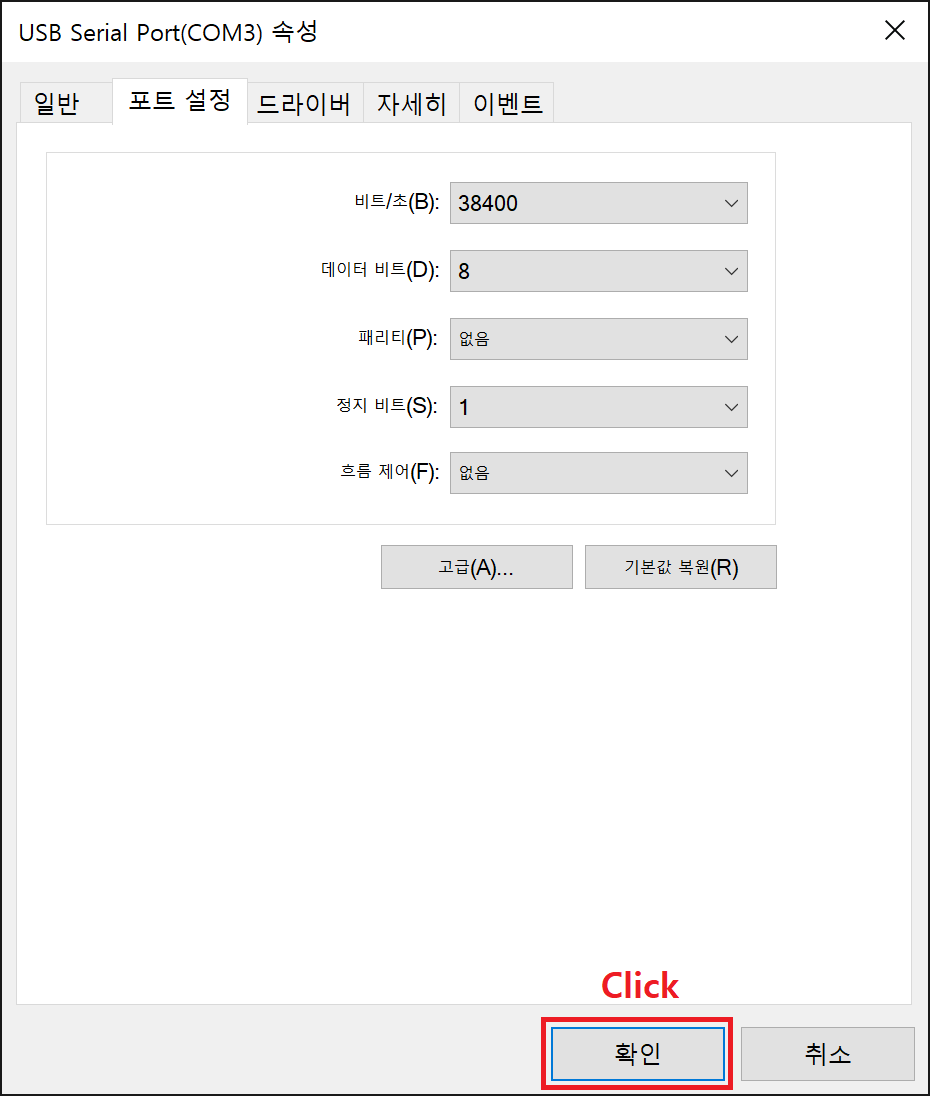
5) 설정이 완료되면, COM 포트 번호 변경 사항을 확인 가능합니다.
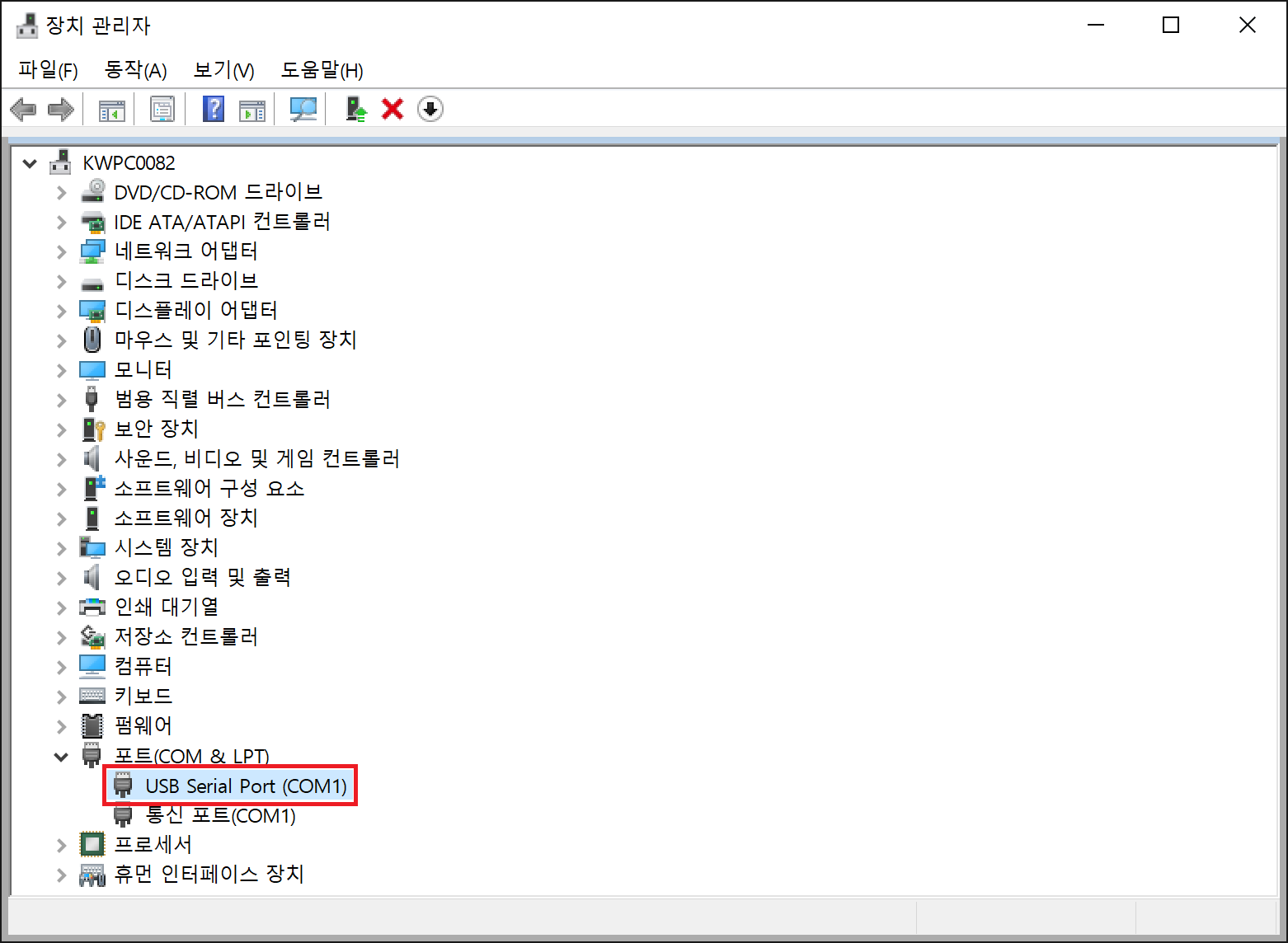
<com 포트 번호 변경 완료>